Un conjunto de integración continua (CI) es un conjunto de instrucciones de validación asociadas a tu proyecto de LookML. Un usuario de Looker con el permiso manage_ci puede configurar lo siguiente en un conjunto de CI:
- Cómo se activa una ejecución de validación de CI (manualmente desde el IDE de Looker o automáticamente cuando se envía una solicitud de extracción a tu repositorio)
- Validadores de CI que se ejecutarán.
- Son opciones adicionales para cada prueba de validación. Consulta las páginas de documentación de cada uno de los validadores para obtener más detalles:
Antes de comenzar
Antes de crear un conjunto de pruebas de CI, necesitas lo siguiente:
- Una instancia de Looker que cumpla con los requisitos de CI y que esté habilitada para CI.
- Una cuenta de usuario de Looker con el permiso
manage_ci(este permiso se incluye en el conjunto de permisos de administrador)
Cómo crear un paquete de CI
Puedes configurar y ejecutar los validadores en la página Suites del IDE de Looker:
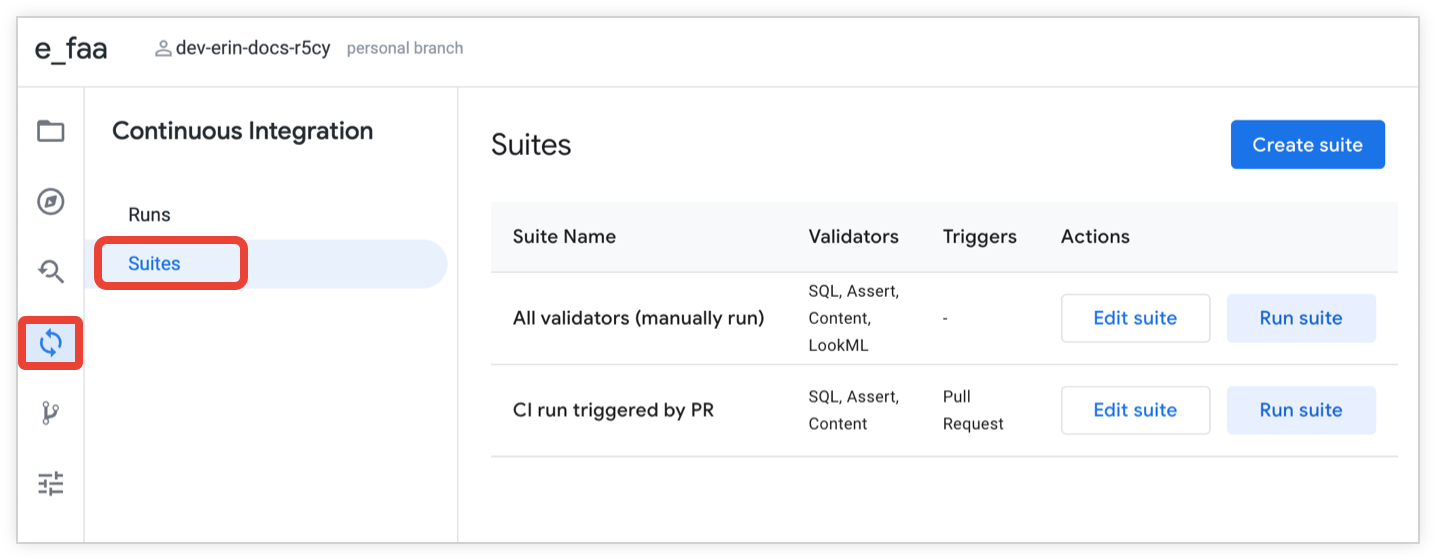
Para crear un conjunto de pruebas de CI, sigue estos pasos:
- En el IDE de Looker, haz clic en el ícono de Integración continua en la barra de navegación del IDE.
- Haz clic en la pestaña Suites para abrir la página Suites.
- En la página Suites, puedes crear una suite nueva o editar una existente:
- Para crear un nuevo conjunto, haz clic en el botón Crear conjunto.
- Para editar un conjunto existente, haz clic en el botón Editar conjunto.
- Ingresa un nombre para el Nombre del conjunto. Si editas un paquete existente, puedes hacer clic en el ícono de lápiz para editar el nombre del paquete.
(Opcional) Habilita el botón de activación Activar en solicitudes de extracción de Looker si deseas configurar pruebas de validación automáticas cada vez que un desarrollador de Looker envíe una solicitud de extracción a tu repositorio. Consulta la sección Activadores de esta página para obtener más información.
Si habilitas el activador de solicitud de extracción para un conjunto de pruebas de CI, puedes usar de forma opcional el campo Only for target branch para especificar que las solicitudes de extracción solo para ramas específicas del repositorio deben activar una ejecución del conjunto de pruebas de CI. Consulta la sección Activadores de esta página para obtener más información.
De manera opcional, habilita los botones de activación del validador para activar un validador y configurar sus opciones. Consulta las páginas de documentación de cada uno de los validadores para obtener más detalles:
Sigue estos pasos para guardar los cambios:
- Si vas a crear un paquete nuevo, haz clic en el botón Crear paquete.
- Si estás editando un paquete existente, haz clic en el botón Actualizar paquete.
Activadores
Las ejecuciones de CI se pueden activar de varias maneras:
- Automáticamente, cuando un desarrollador de Looker envía una solicitud de extracción al repositorio de tu proyecto de LookML
- De forma manual, con el botón Ejecutar conjunto en la página Conjuntos del IDE de Looker
- De forma manual, volviendo a ejecutar una ejecución anterior de la CI desde la página Ejecuciones del IDE de Looker
Para configurar un paquete de CI para la activación automática en solicitud de extracción, habilita el botón de activación Activar en solicitudes de extracción de Looker. Para usar la activación de solicitud de extracción, el administrador de Looker debe configurar tu repositorio de Git en la página Integración continua de administrador de Looker.
Si habilitas los activadores de solicitud de extracción para un paquete de CI, puedes especificar de forma opcional que las solicitudes de extracción solo para ramas específicas del repositorio activen una ejecución del paquete de CI. Para limitar los activadores automáticos de solicitud de extracción de CI a ramas específicas de tu repositorio, ingresa una lista separada por comas de las ramas en el campo Solo para la rama de destino.
Por ejemplo, si un repositorio tiene tres ramas llamadas main, release_1 y dev, puedes ingresar main, release_1 en el campo Solo para la rama de destino. Esto significa que las ejecuciones de CI se activarán cuando un desarrollador de Looker envíe una solicitud de extracción a la rama main o release_1. Si un desarrollador de Looker envía una solicitud de extracción a la rama dev, no se activará una ejecución automática del conjunto de CI.
Cómo borrar un paquete
Para borrar un conjunto de pruebas de CI, sigue estos pasos:
- En el IDE de Looker, haz clic en el ícono de Integración continua en la barra de navegación del IDE.
- Haz clic en la pestaña Suites para abrir la página Suites.
- En la página Suites, haz clic en el botón Editar suite de la suite.
- En la página del paquete, haz clic en el botón Borrar paquete.
- En el diálogo de confirmación, haz clic en el botón Borrar suite.

